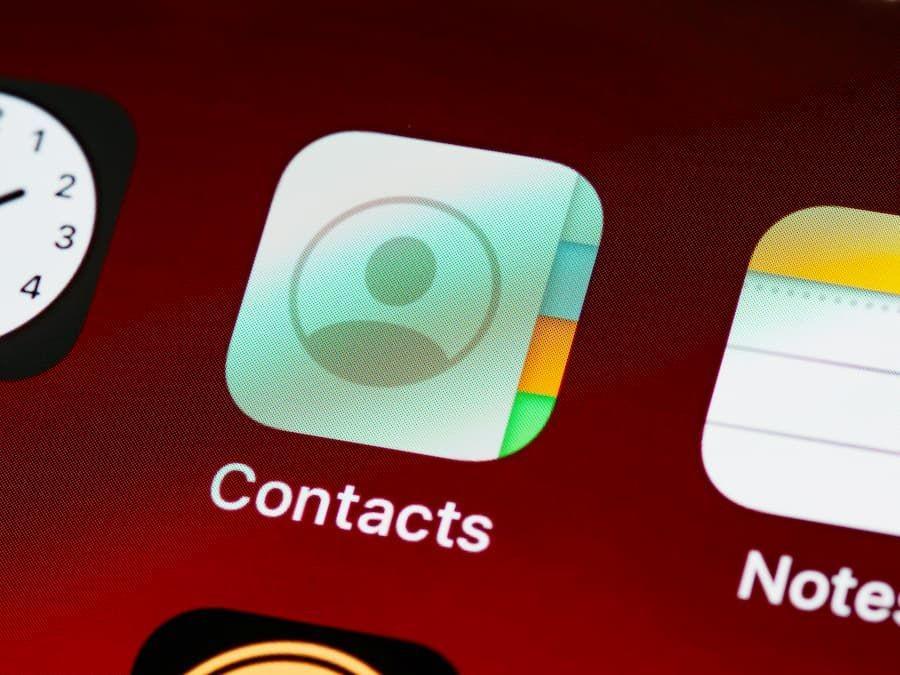Zaman sekarang, terhubung dengan orang lain terasa mudah karena ada telepon genggam alias HP. Kalau mau komunikasi tinggal cari kontak, lalu telepon nomor yang dituju. Mengacu pada hal tersebut, kontak nomor ponsel bisa dibilang krusial. Tentu terbayang bagaimana jika kontak atau nomor orang-orang mendadak hilang atau tidak sengaja ke-delete.
Solusi cepat, bisa mencoba cara mengembalikan kontak yang terhapus. Kamu pun bisa memanfaatkan aplikasi pihak ketiga untuk mengembalikan nomor yang terhapus. Cari tahu langkah-langkahnya, yuk!